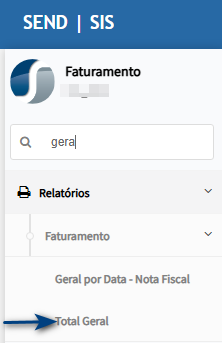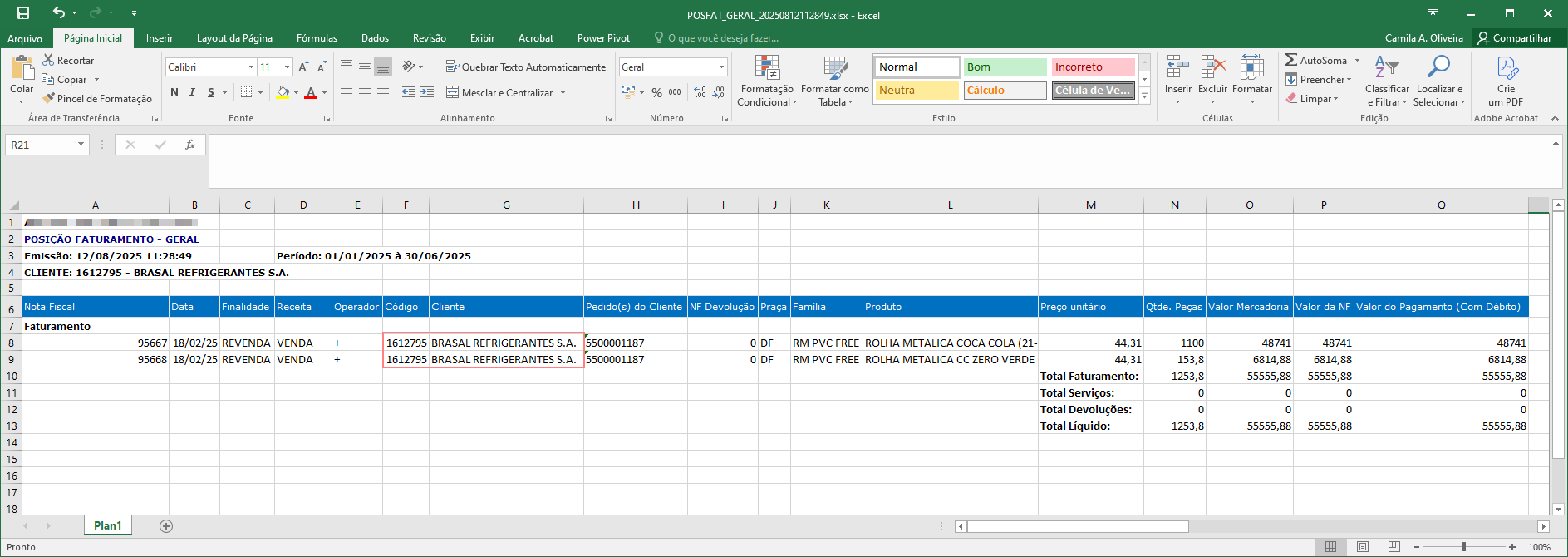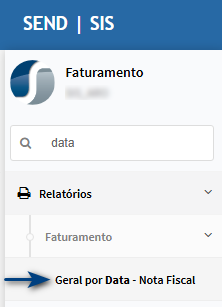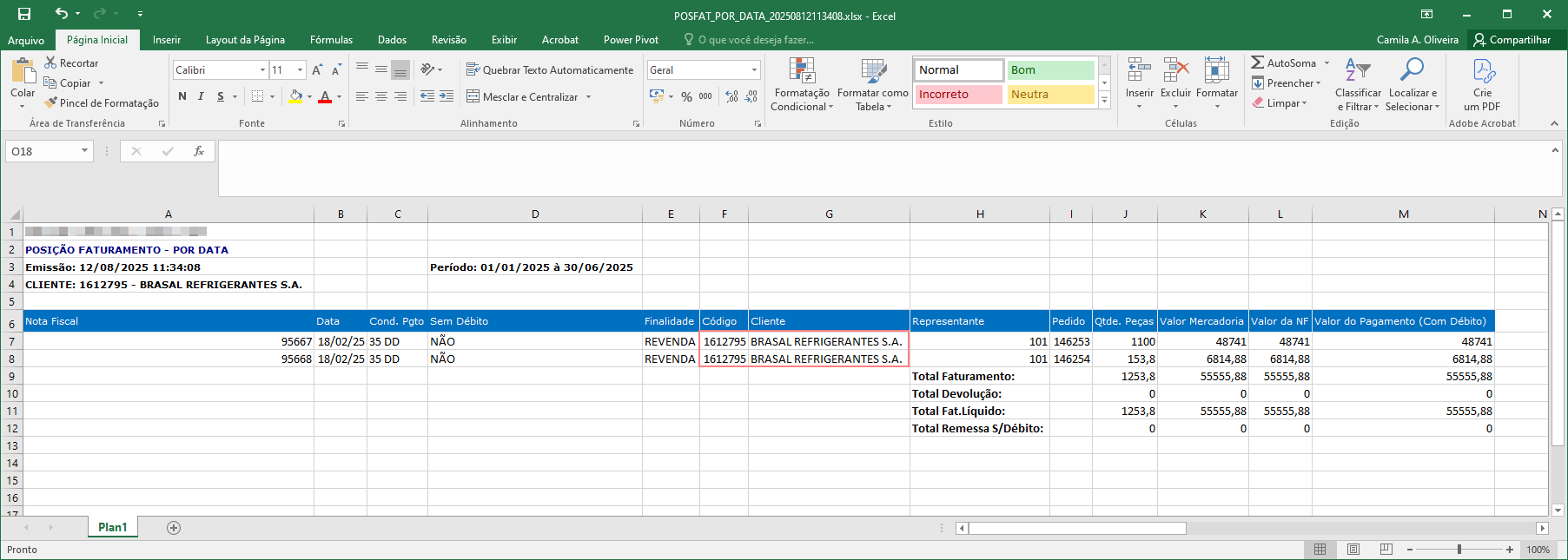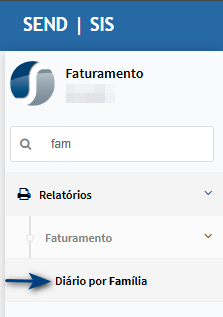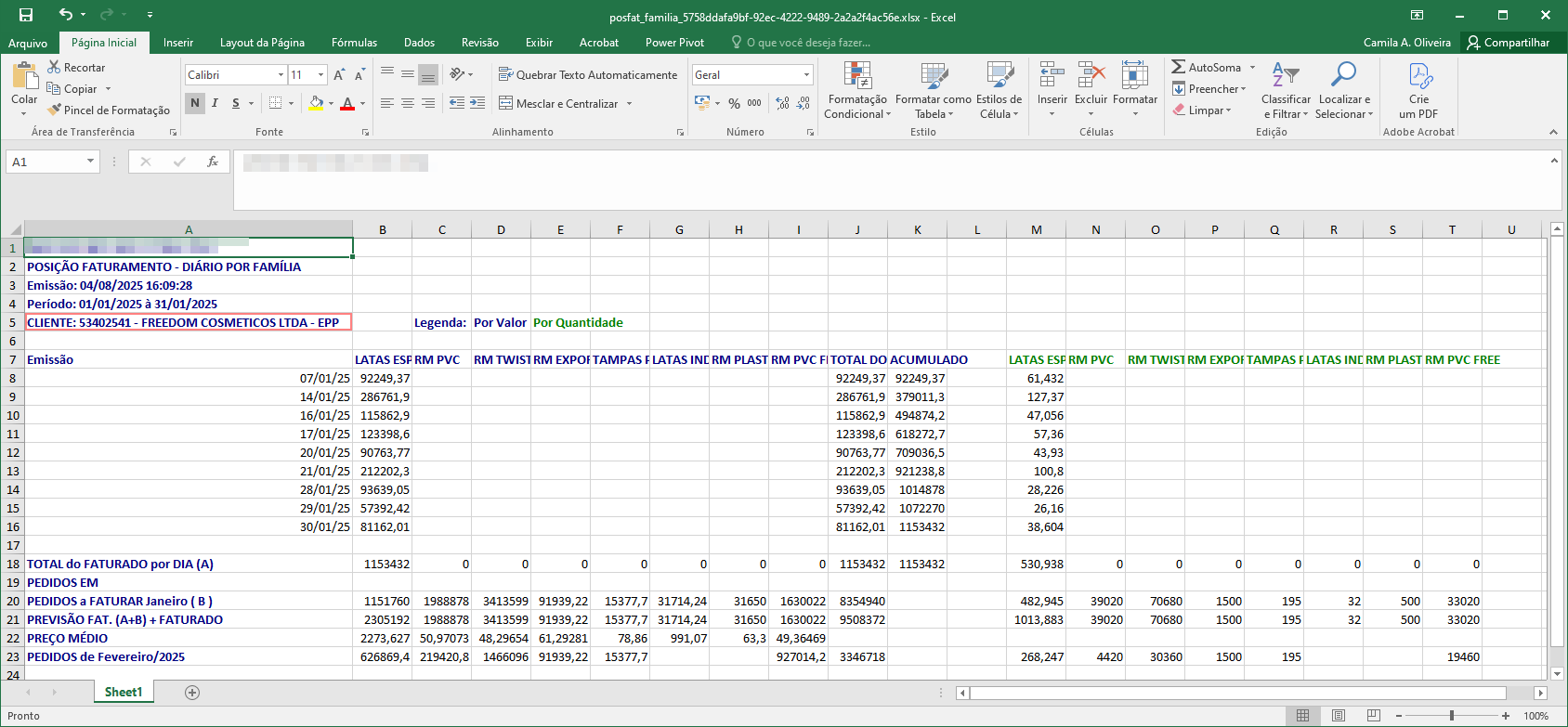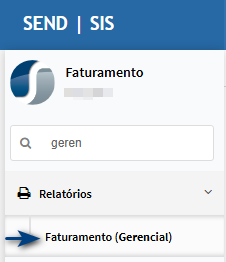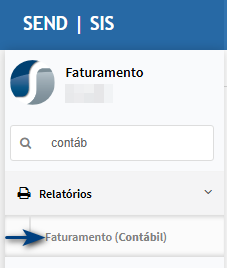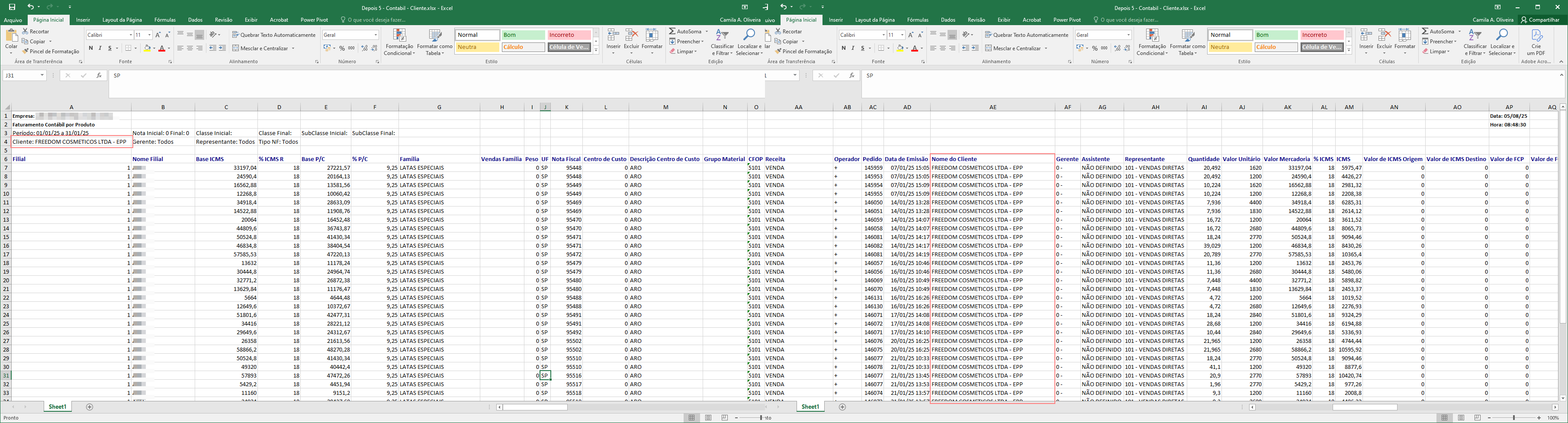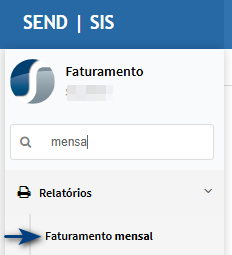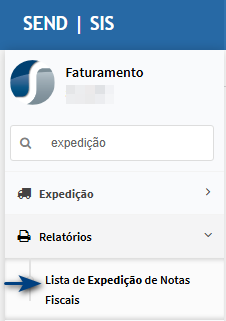OS 79969 - CORREÇÃO - FATURAMENTO - RELATÓRIO FATURAMENTO POR CLIENTE - NÃO ESTÁ ACATANDO O CLIENTE
Objetivo:
Esta solicitação visa, ajustar os relatórios de faturamento no Genexus 17 corrigiram a falha na seleção do cliente via prompt (janela de pesquisa), garantindo que, ao selecionar um cliente, o código seja transferido corretamente para o campo do filtro e o relatório gere os dados apenas do cliente informado, relatórios ajustados:
- Total Geral;
- Geral por Data - Nota Fiscal;
- Diário por Família;
- Gerencial;
- Contábil;
- Faturamento Mensal;
- Lista de Expedição de Notas Fiscais.
Premissas:
- Necessário o ambiente estar atualizado com a versão Faturamento de número 117448 Genexus 17 ou superior;
Teste realizado após a atualização
Cenário 1: Relatório Faturamento - Total Geral.
Passos:
Resultado Esperado:
-
O campo Cliente deve ser preenchido com o código correspondente após a seleção via prompt.
-
O relatório deve apresentar apenas os dados do cliente selecionado.
- O relatório deve trazer o nome do cliente filtrado.
Tela de Filtros
Ao entrar na tela, insira os filtros desejados e clique em Imprimir.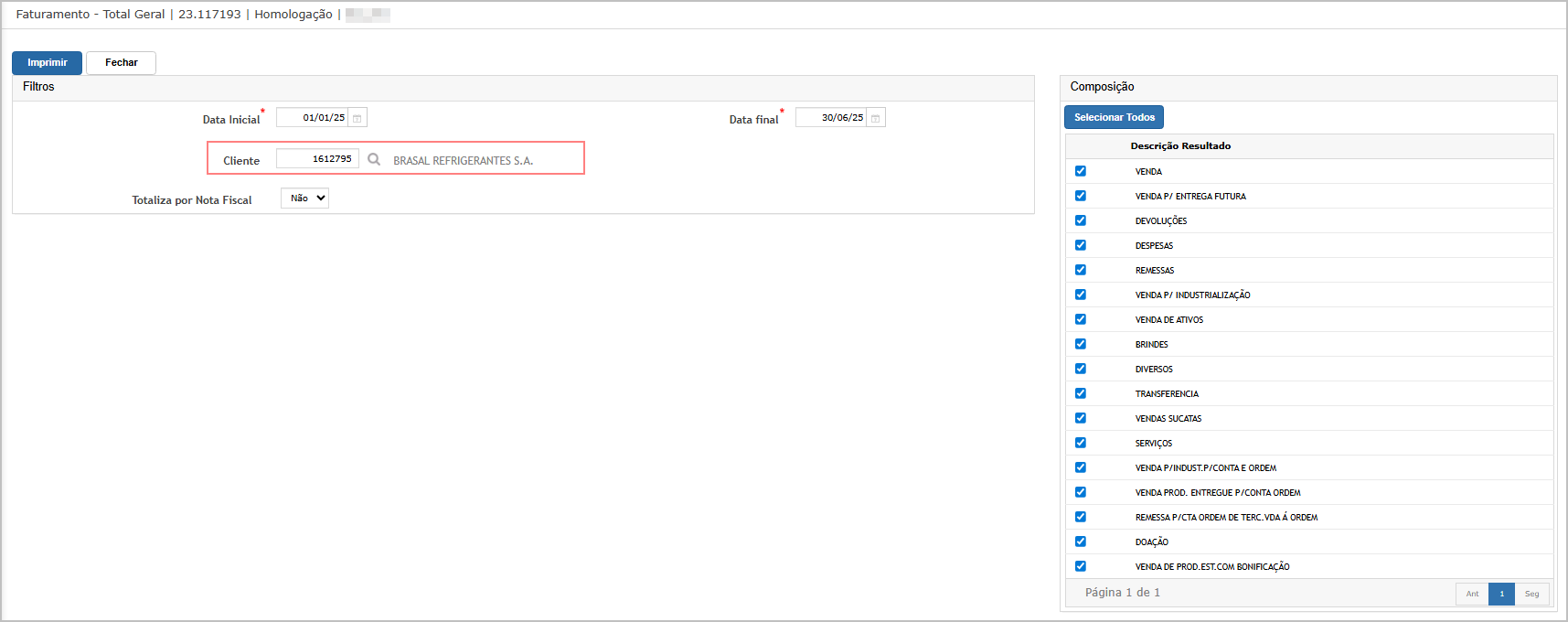
O sistema irá direcionar para dashboard, onde será possível fazer download dos relatórios.
Cenário 2: Relatório Faturamento - Geral por Data - Nota Fiscal.
Passos:
Resultado Esperado:
-
O cliente selecionado via prompt deve ser considerado no relatório.
-
O resultado gerado deve incluir somente notas fiscais do cliente selecionado.
- O relatório deve trazer o nome do cliente filtrado.
Tela de Filtros
Ao entrar na tela, insira os filtros desejados e clique em Imprimir.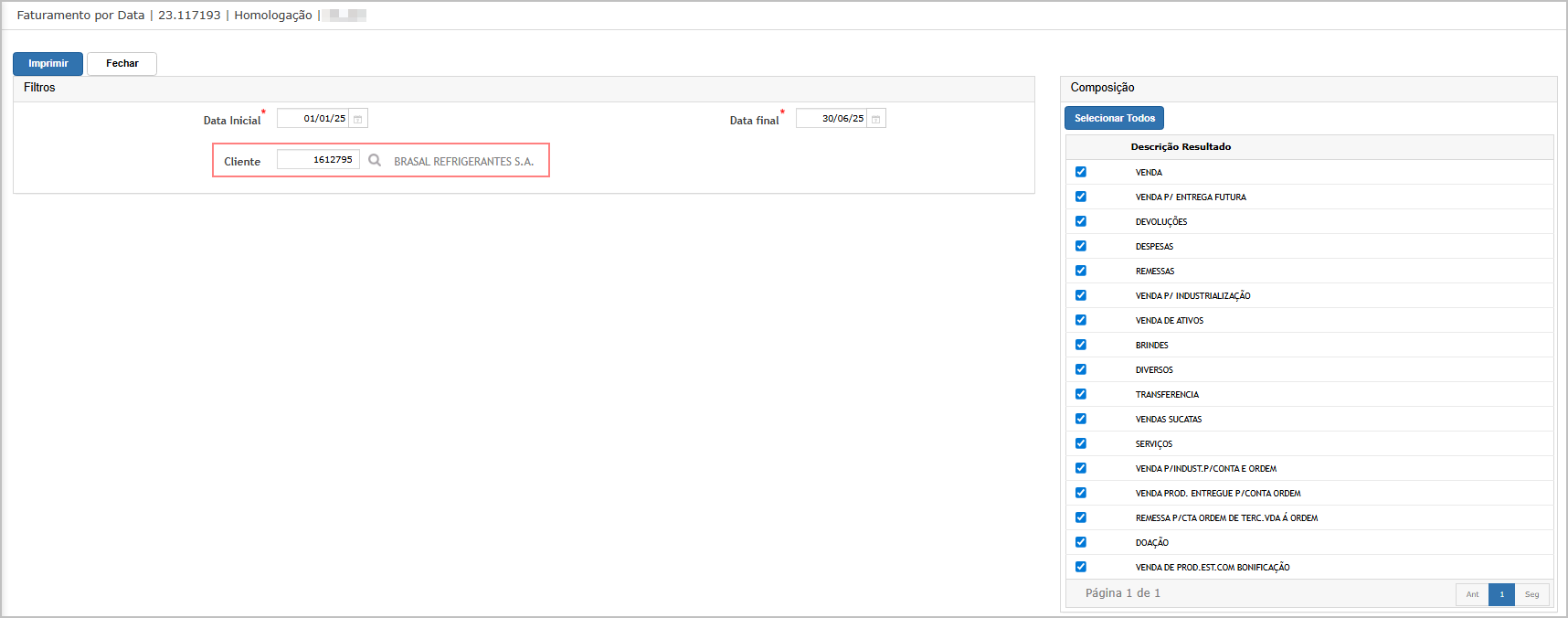
O sistema irá direcionar para dashboard, onde será possível fazer download dos relatórios.
Cenário 3: Relatório Faturamento - Diário por Família.
Passos:
Resultado Esperado:
-
O campo Cliente deve refletir o código do cliente escolhido.
-
O relatório gerado deve conter apenas os dados do cliente em questão.
- O relatório deve trazer o nome do cliente filtrado.
Tela de Filtros
Ao entrar na tela, insira os filtros desejados e clique em Imprimir.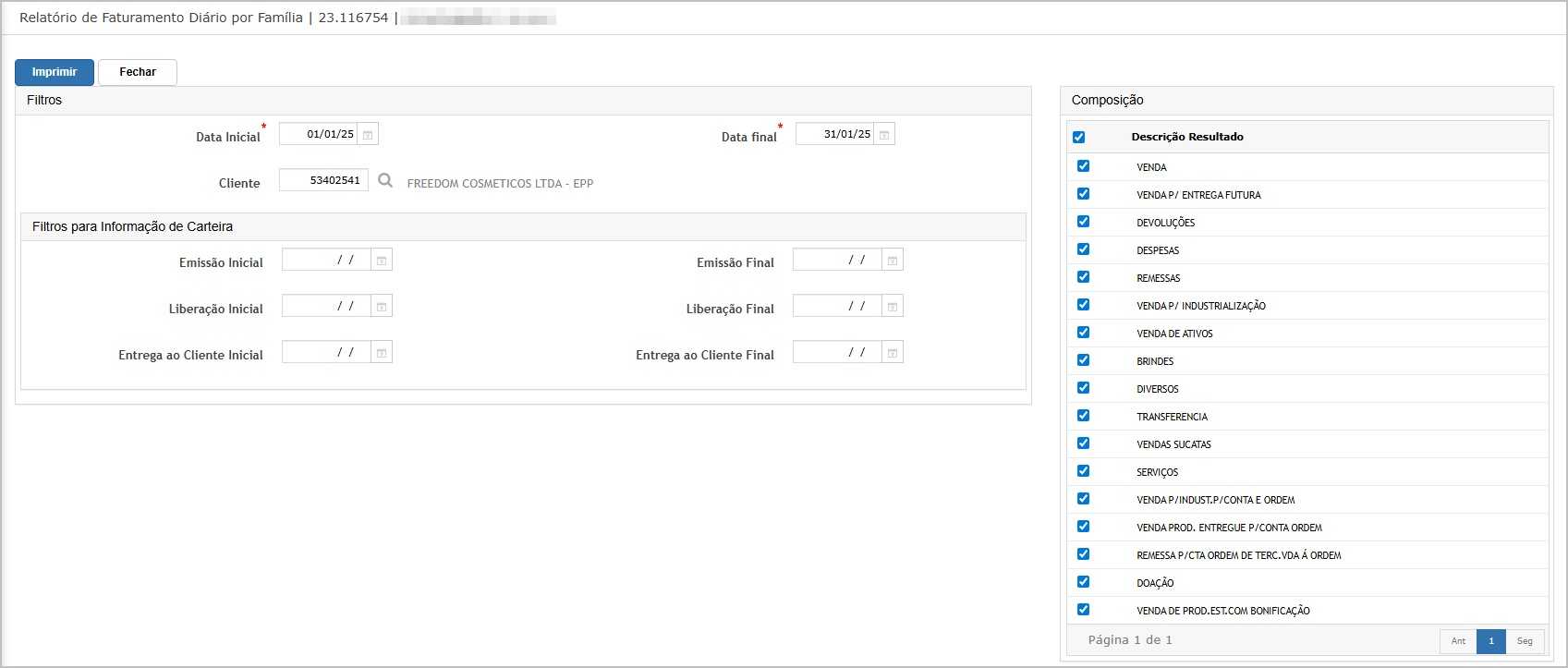
O sistema irá direcionar para dashboard, onde será possível fazer download dos relatórios.
Cenário 4: Relatório Faturamento - Gerencial.
Passos:
-
Abrir o relatório Faturamento (Gerencial).
-
Utilizar a lupa para buscar cliente.
-
Confirmar a seleção.
-
Validar o preenchimento do campo com o código.
-
Executar a impressão.
Resultado Esperado:
-
O código do cliente deve ser refletido corretamente.
-
Relatório deve ser restrito ao cliente filtrado.
- O relatório deve trazer o nome do cliente filtrado.
Tela de Filtros
Ao entrar na tela, insira os filtros desejados e clique em Imprimir.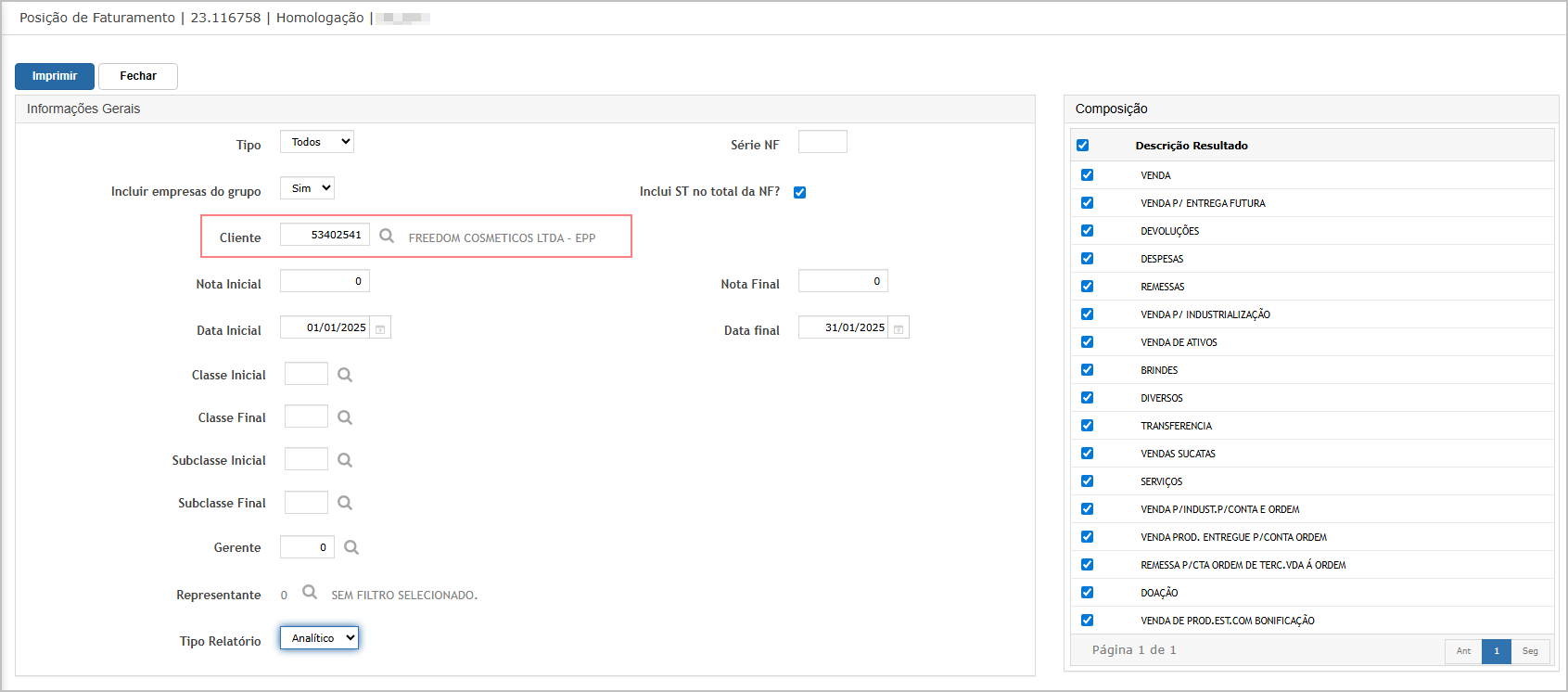
O sistema irá direcionar para dashboard, onde será possível fazer download dos relatórios.
Relatório em Excel - Analítico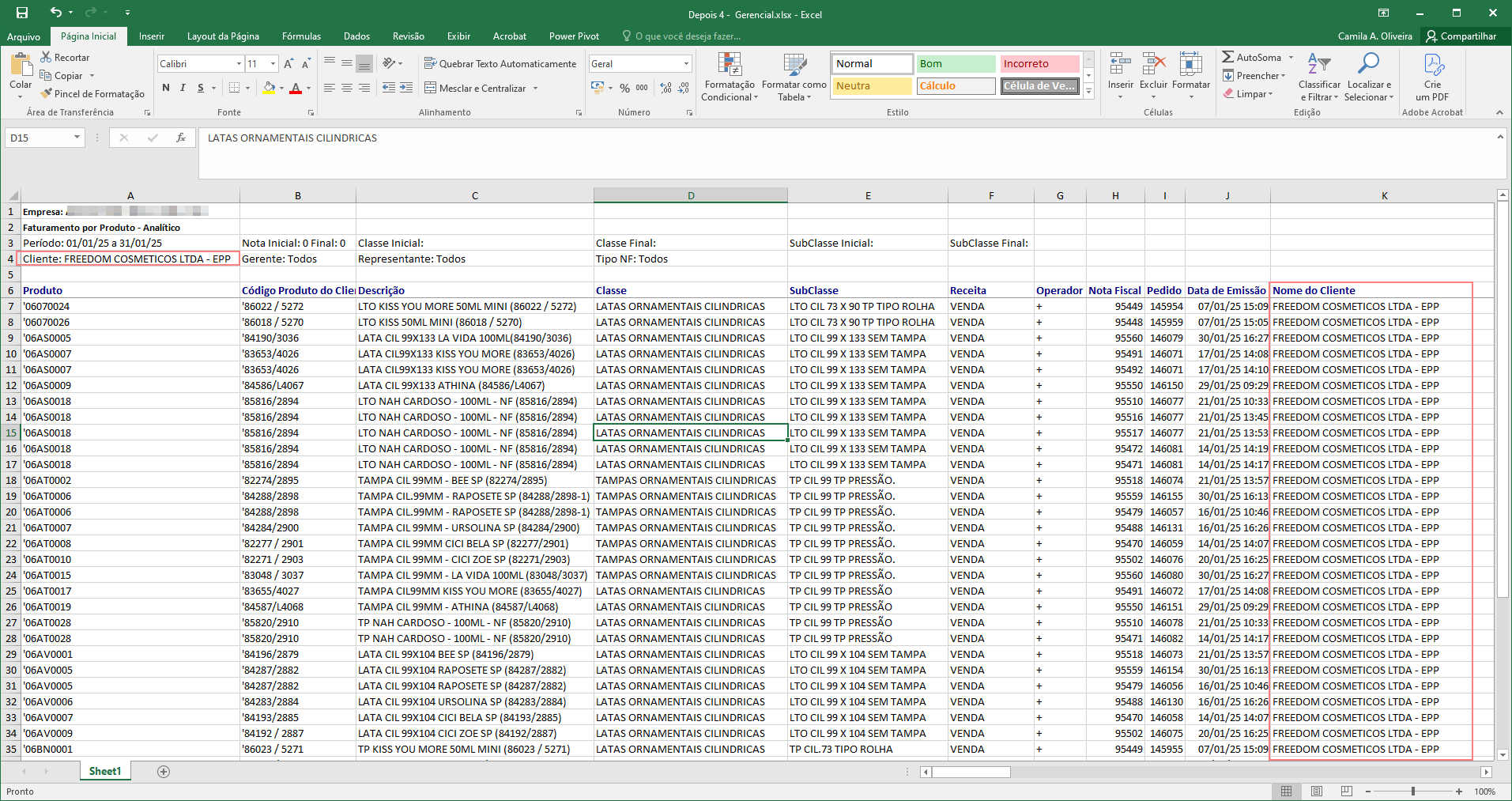
Relatório em Excel - Sintético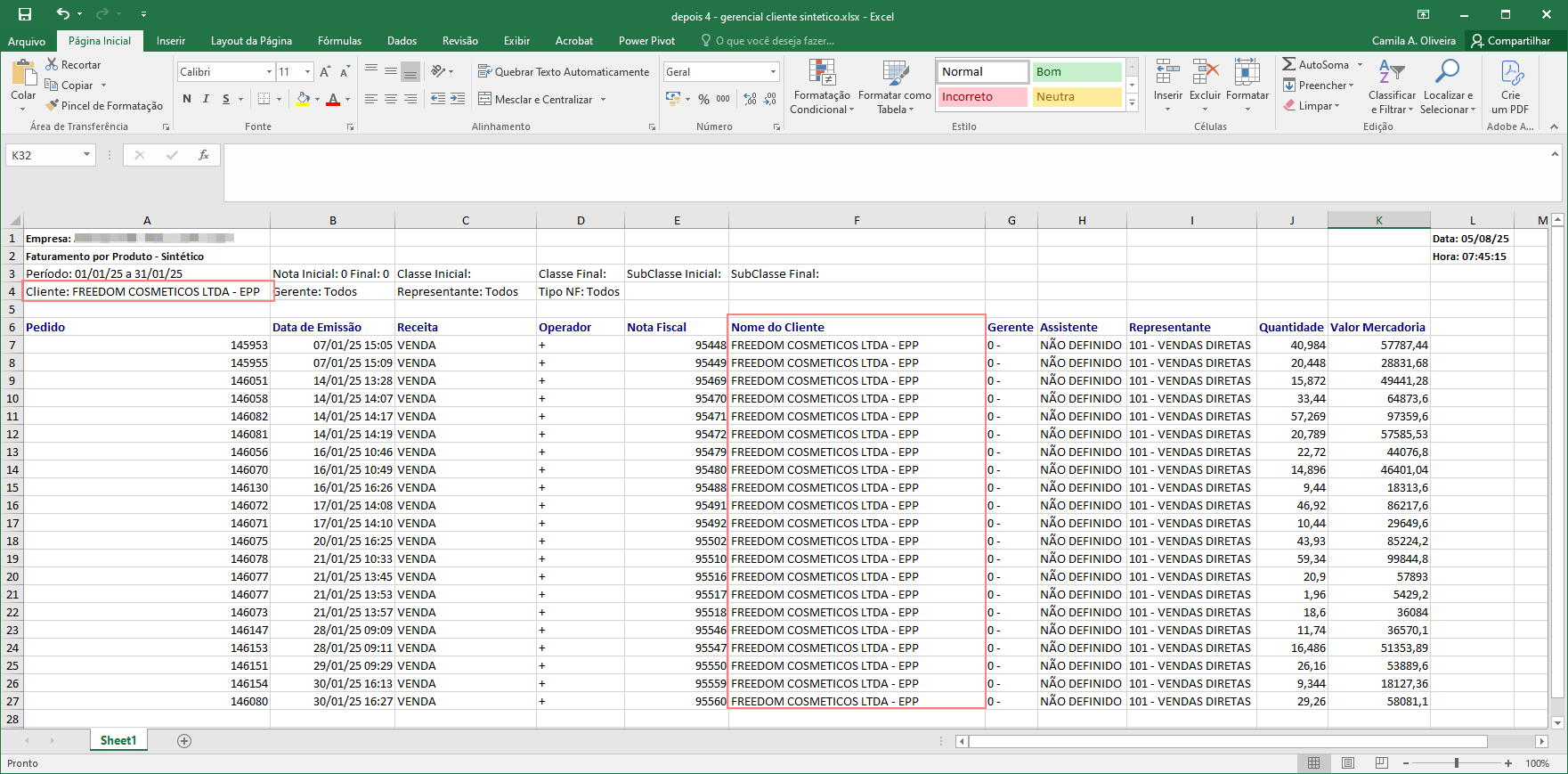
Cenário 5: Relatório Faturamento - Contábil.
Passos:
-
-
Abrir o relatório Faturamento (Contábil).
-
Utilizar a lupa para buscar cliente.
-
Confirmar a seleção.
-
Validar o preenchimento do campo com o código.
-
Executar a impressão.
-
Resultado Esperado:
-
Filtro de cliente deve funcionar como esperado.
-
Dados contábeis exibidos devem ser apenas do cliente selecionado.
- O relatório deve trazer o nome do cliente filtrado.
Tela de Filtros
Ao entrar na tela, insira os filtros desejados e clique em Imprimir.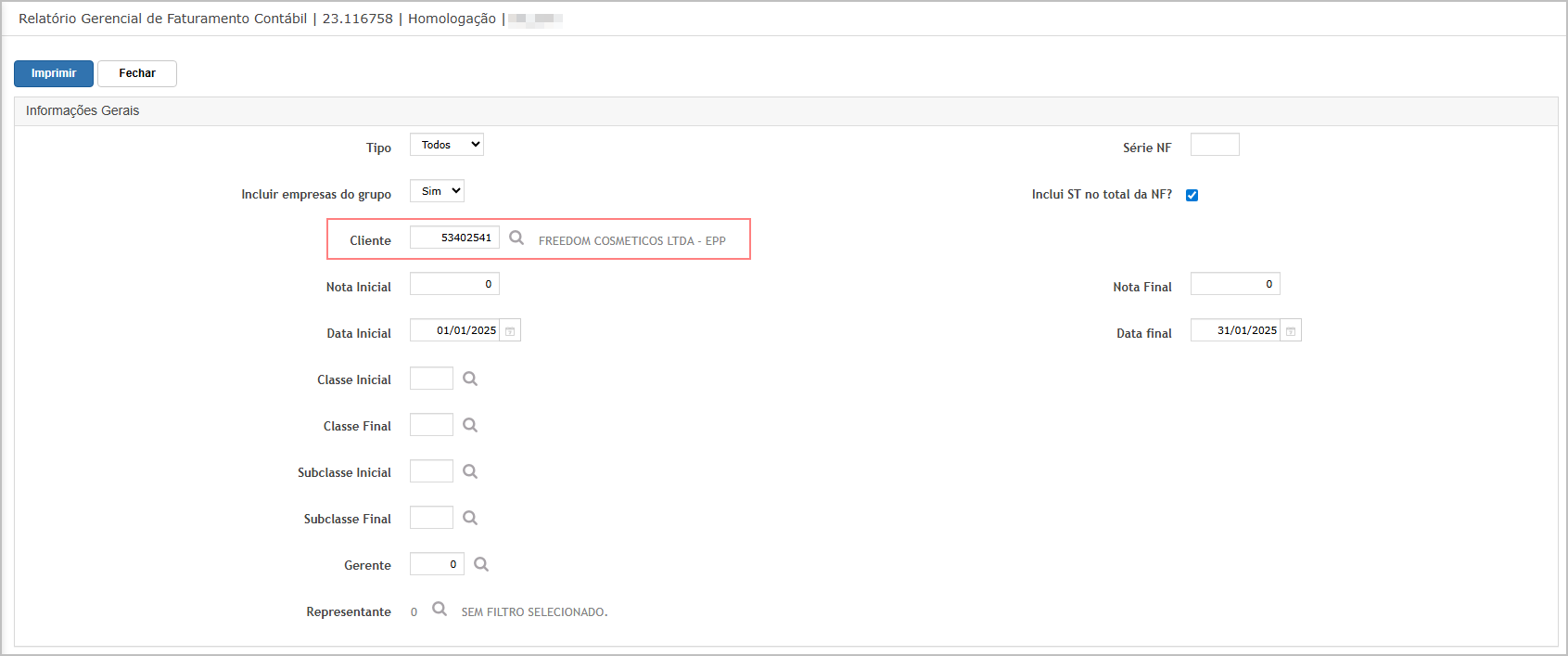
O sistema irá direcionar para dashboard, onde será possível fazer download dos relatórios.
Cenário 6: Relatório Faturamento Mensal.
Passos:
Resultado Esperado:
-
Código do cliente transferido corretamente.
-
Relatório com dados específicos do cliente.
- O relatório deve trazer o nome do cliente filtrado.
Tela de Filtros
Ao entrar na tela, insira os filtros desejados e clique em Imprimir.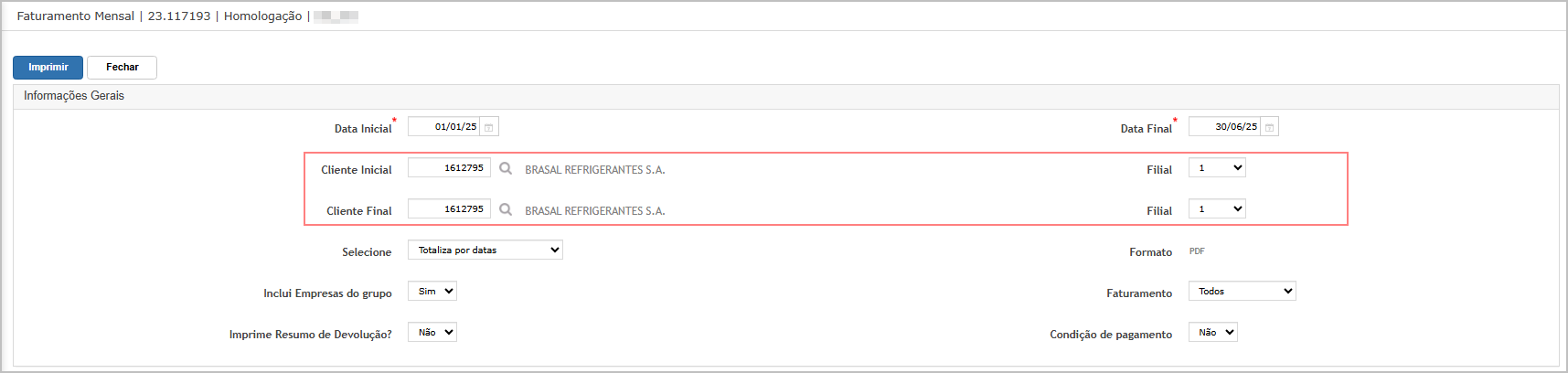
O sistema irá direcionar para dashboard, onde será possível fazer download dos relatórios.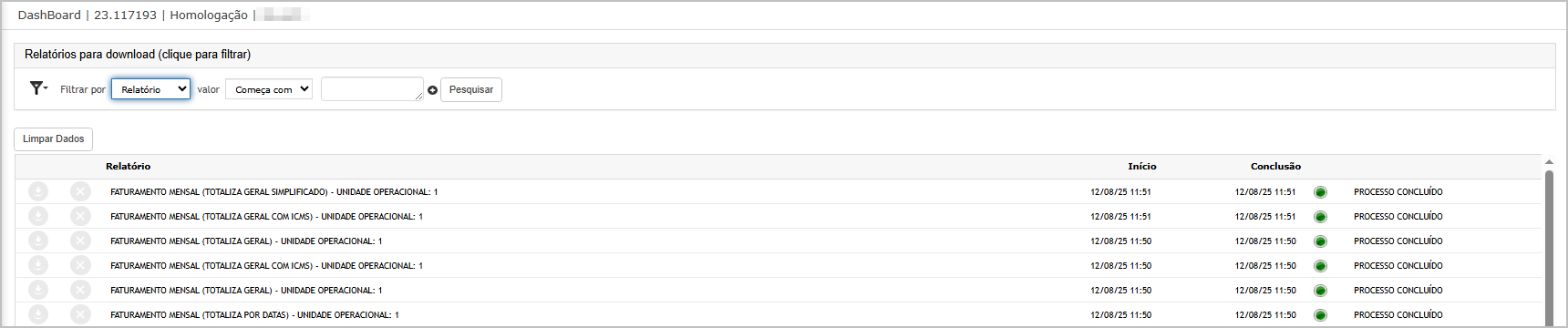
Relatório em PDF - Totaliza por data.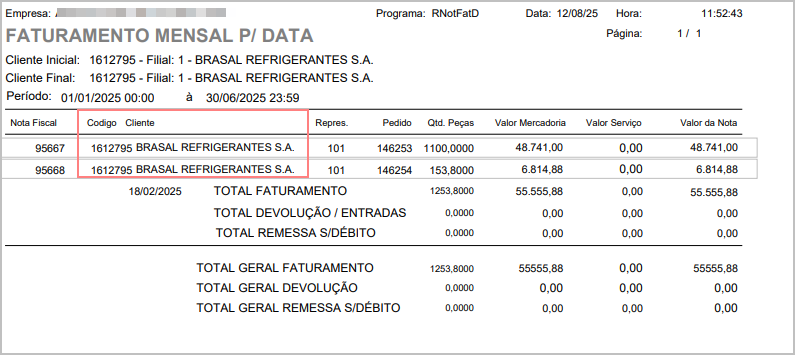
Relatório em PDF - Totaliza Geral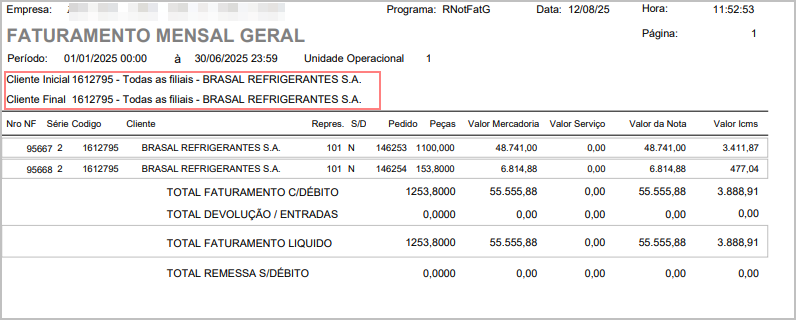
Relatório em PDF - Totaliza Geral com ICMS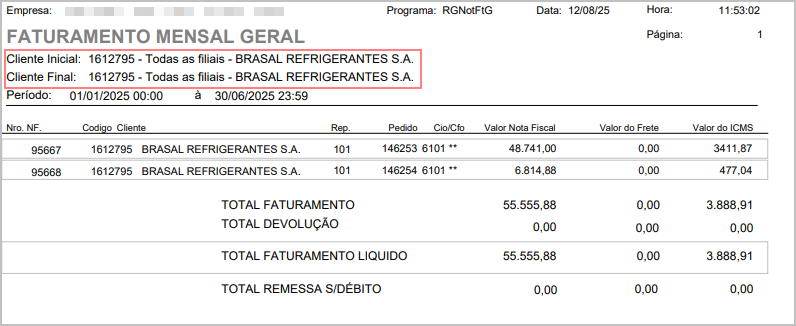
Relatório em Excel - Totaliza Geral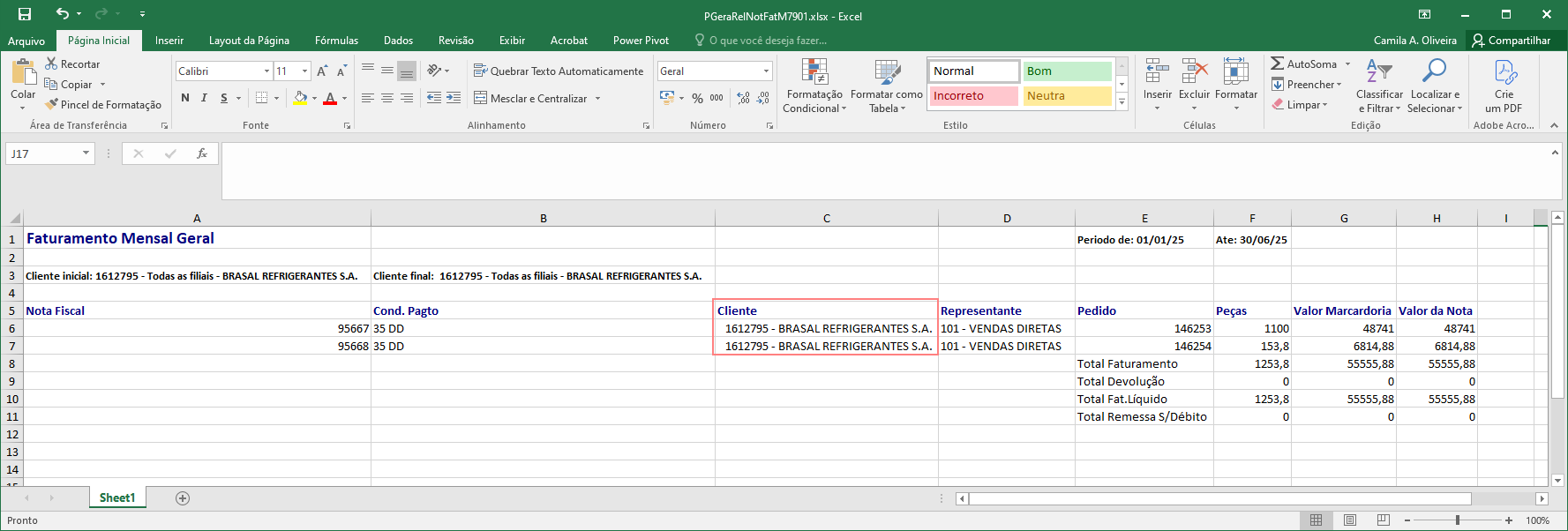
Relatório em Excel - Totaliza Geral com ICMS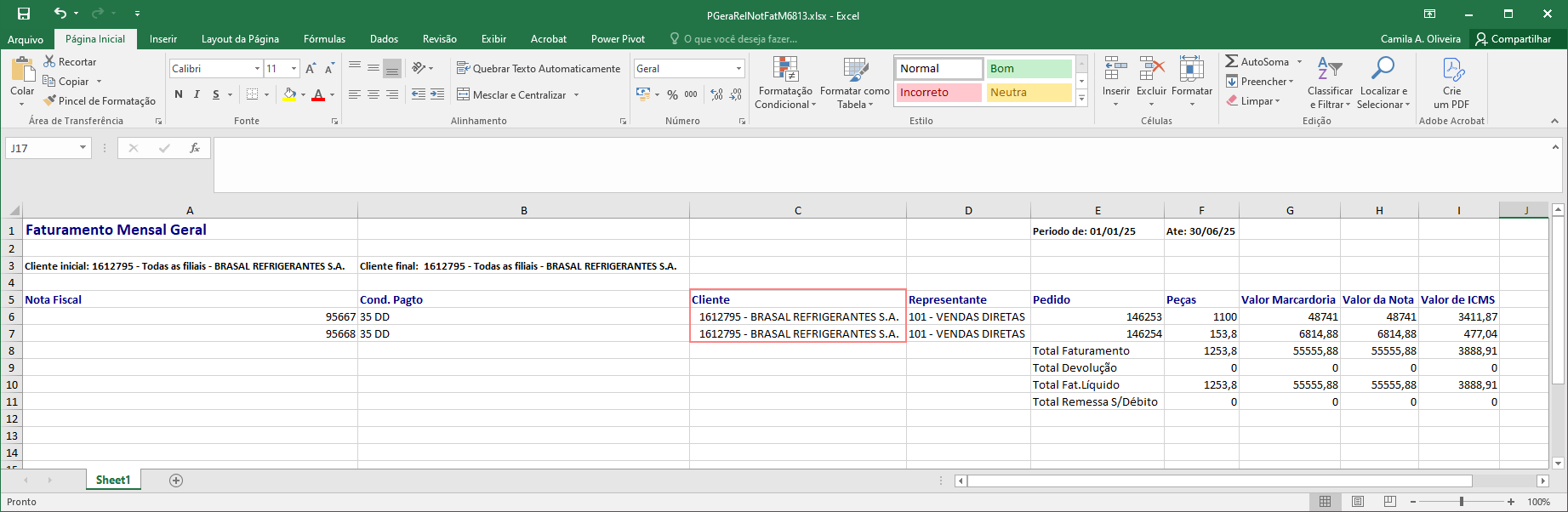
Relatório em Excel - Totaliza Geral - Simplificado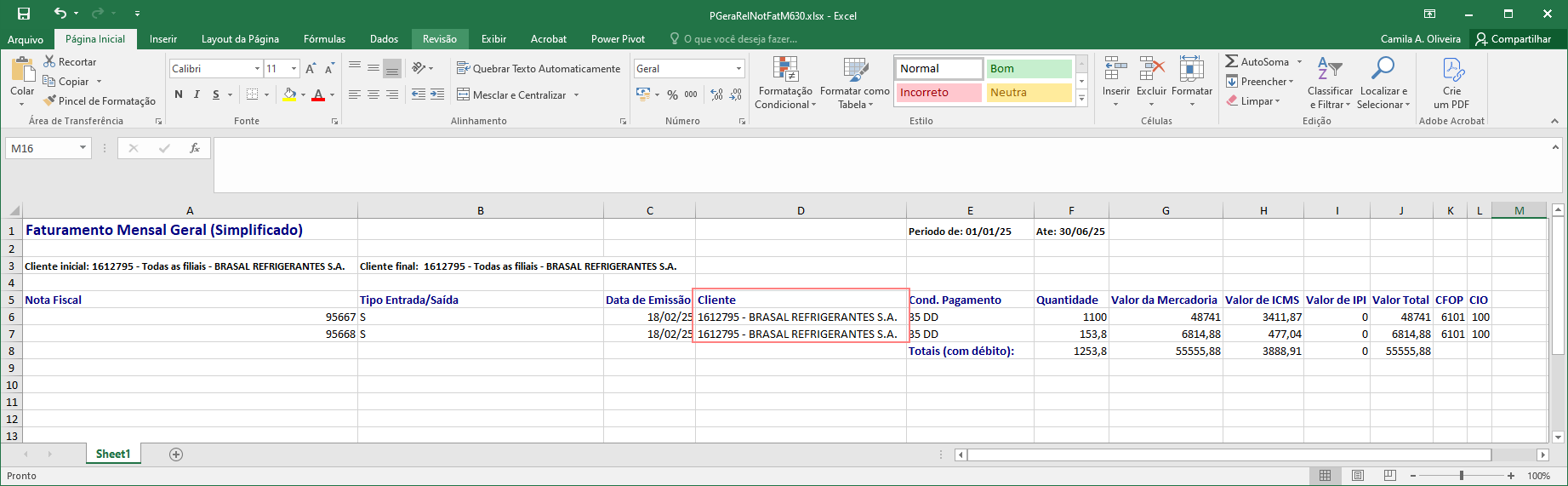
Cenário 7: Relatório Lista de Expedição de Notas Fiscais
Passos:
Resultado Esperado:
-
O sistema deve aceitar o cliente escolhido via prompt.
-
A lista de expedição deve conter apenas notas do cliente selecionado.
- Foi adicionado na tela de filtros, prompt de busca de classe inicial e classe final.
Tela de Filtros
Ao entrar na tela, insira os filtros desejados e clique em Imprimir.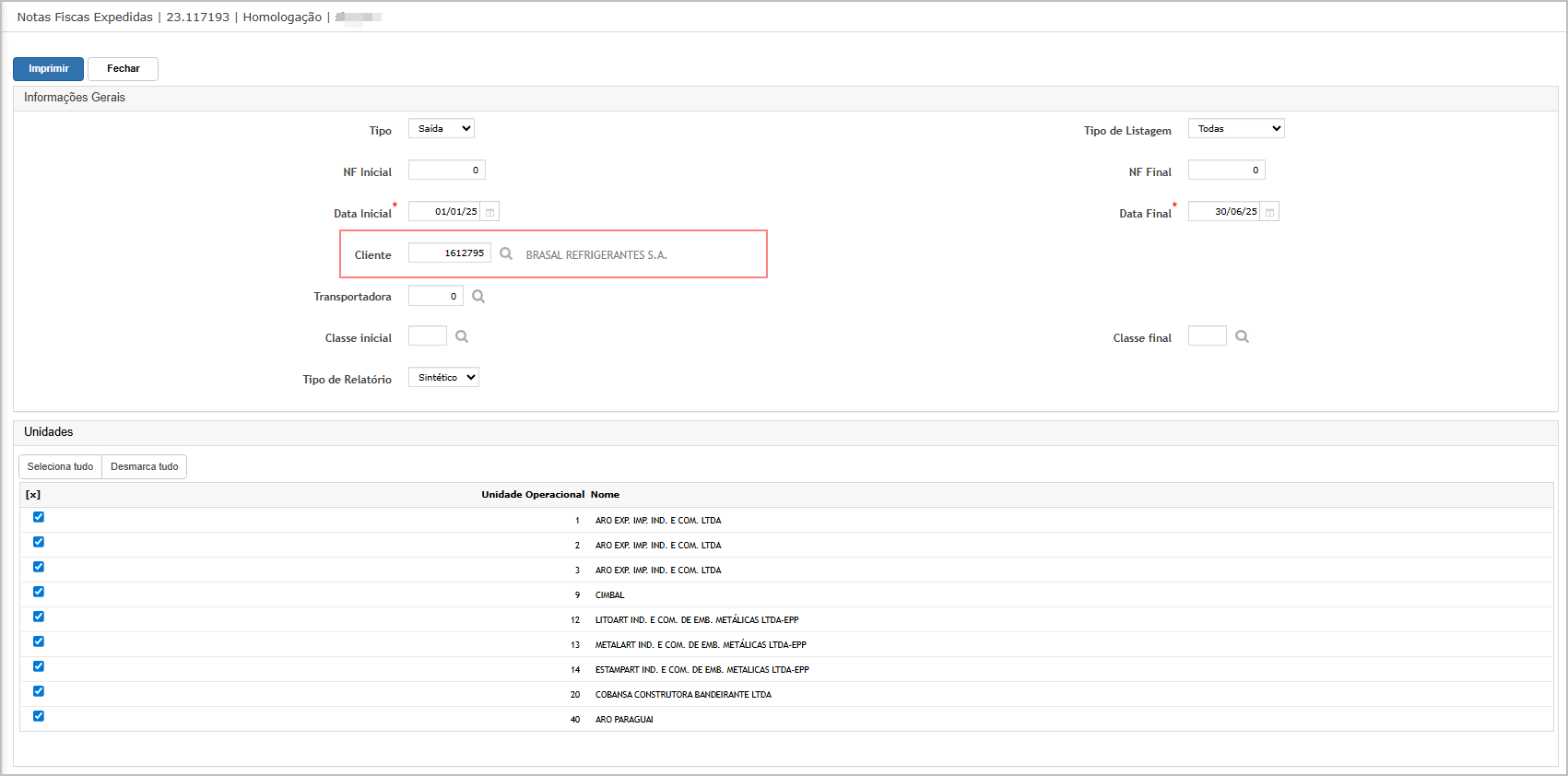
O sistema irá direcionar para dashboard, onde será possível fazer download dos relatórios.
Relatório em Excel - Analítico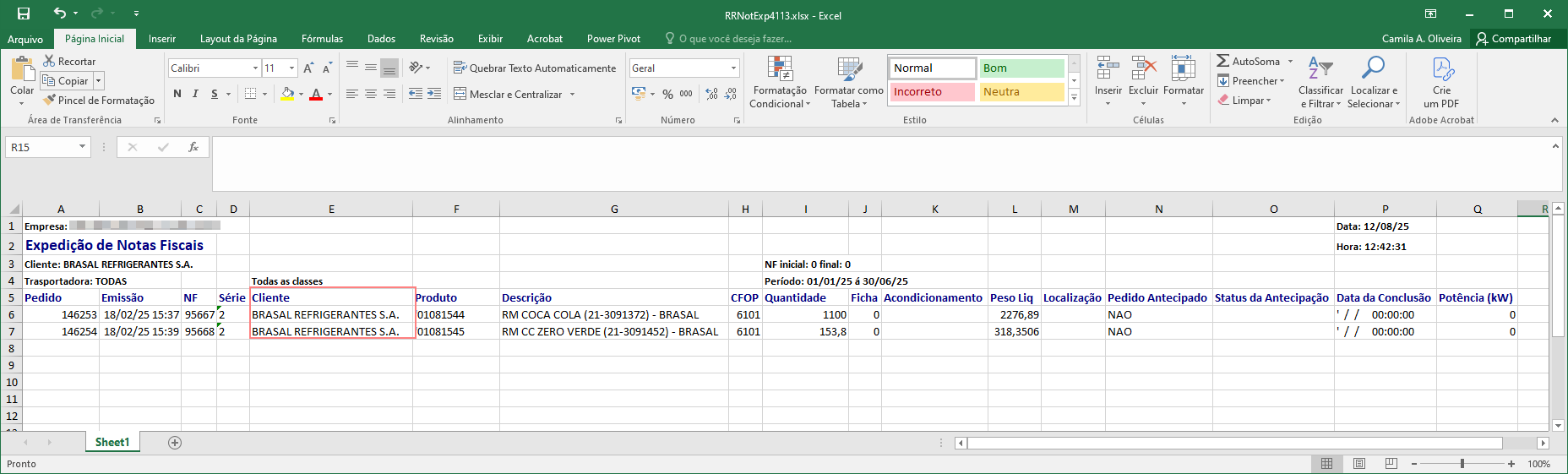
Relatório em Excel - Sintético

ATENÇÃO: As informações neste documento são meramente ilustrativas e utilizadas apenas para fins de teste.